Ja neesat pārliecināts, kā instalēt VPNChromecast, jūs neesat viens, jo Google minimālisma straumēšanas ierīce oficiāli neatbalsta trešo pušu lietotņu instalēšanu. Par laimi, to var novērst, maršrutētājā instalējot VPN, kas tikai dažās vienkāršās darbībās palielinās jūsu Chromecast ierīces drošību. Šajā rokasgrāmatā parādīts, kā.

Izmantojot Chromecast, ir viegli koplietot jūsu multividiar plašu ierīču klāstu visā jūsu mājā. Pārvietojiet saturu no tālruņa uz televizoru, skatieties datorā saglabātās filmas, nesēžot pie galda, vai pat straumējiet saturu starp ierīcēm, lai nodrošinātu maksimālu komfortu un lietojamību. Lai pilnībā izmantotu Chromecast iespējas, jūs to vēlēsities izmantot kopā ar virtuālo privāto tīklu. VPN izveido privātu un drošu interneta tuneli, kas paver ļoti dažādas papildu funkcijas, tostarp iespēju skatīties ģeogrāfiski ierobežotu saturu.
Kā iegūt BEZMAKSAS VPN 30 dienas
Ja, piemēram, dodoties uz īsu brīdi, jums ir nepieciešams VPN, varat bez maksas iegūt mūsu visaugstākajā vietā esošo VPN. ExpressVPN ietver 30 dienu naudas atdošanas garantiju. Par abonementu jums būs jāmaksā, tas ir fakts, bet tas ļauj pilnīga piekļuve 30 dienām un pēc tam jūs atceļat, lai saņemtu pilnu naudas atmaksu. Viņu atcelšanas politika, kurai nav jautājumu, uzdod savu vārdu.
Chromecast un VPN - ieguvumi un ierobežojumi
Google Chromecast tehnoloģija darbojas vienkāršipārraide starp ierīcēm, kas savienotas ar internetu, un televizoru. Ja, piemēram, skatāties videoklipu datorā un vēlaties atsisties uz dīvāna, viss, kas jums jādara, ir “pārraidīt” ekrānu uz ierīci, kurai ir iespējota Chromecast ierīce, kas savienota ar jūsu televizoru. Vienā mirklī jūs skatāties HD video televizorā, neveicot kabeļu vadīšanu pa istabu vai ierakstot multividi DVD diskos. Pastāv daudz lietotņu, televizora kastes ierīču un speciāli izveidoti Chromecast diski, kas to padara pēc iespējas vieglāku un ērtāku.
Chromecast darbojas, nosūtot datus citamierīce, kas atrodas tajā pašā tīklā. Vienīgais īstais panākums ir tas, ka abas aparatūras vienības ir jāpieslēdz vienam un tam pašam maršrutētājam, izmantojot fiziskos vadus vai Wi-Fi. Tas nozīmē, ka Chromecast ierīce var piekļūt vietējam tīklam, bet ne internetam kopumā. Jūs varat virzīt gandrīz jebko no ierīces, kurā iespējota apraide, taču viss, kas paredzēts Chromecast ierīcēm, ir satura atspoguļošana citā ekrānā. Tas izklausās pārāk vienkārši, lai būtu daudz labs, taču praksē tas ir pārsteidzoši noderīgs, jo to var apliecināt jebkurš Chromecast lietotājs.
VPN dod iespēju pārslēgt virtuāloatrašanās vieta ar pogas nospiešanu. Cita starpā tas ļauj jums skatīties videoklipus Netflix, Hulu, BBC iPlayer un saistītajos straumēšanas pakalpojumos tā, it kā jūs būtu no citas valsts. Tomēr, mēģinot saturu ievietot Chromecast ierīcē, jūs bieži redzēsit kļūdas ekrānu. Tas notiek tāpēc, ka VPN programmatūra ietekmē tikai datoru, kurā pašlaik darbojas šī programmatūra. Pēc noklusējuma Chromecast nevar koplietot VPN savienojumu, kas ierobežo to, ko varat pārraidīt uz televizoru no klēpjdatora vai datora.
Ir veids, kā ļaut Chromecast ierīcei izmantot aizsargātuVPN savienojums: maršrutētāja instalēšana. Tā vietā, lai visās jūsu ierīcēs darbinātu VPN lietotnes, jums vienkārši jākonfigurē maršrutētājs, lai tā darbinātu programmatūru jums. Tas nozīmē, ka jebkas, kas tiek savienots ar jūsu mājas tīklu, pēc noklusējuma iegūst VPN aizsardzību, nav nepieciešamas papildu instalācijas.
Kā atrast labākos Chromecast tīkla VPN
VPN izklausās pēc neticami sarežģītām lietām. Ir salīdzināšanas šifrēšanas stiprumi, izmeklējamie drošības protokoli, ātruma rādītāji, satiksmes ierobežojumi un vēl daudz vairāk. Mēs esam pilnveidojuši procesu un atlasījuši vissvarīgākās funkcijas, kas jums jāņem vērā, meklējot Chromecast ierīcei draudzīgu VPN. Mēs izmantojām tālāk minētos kritērijus, lai sniegtu savus ieteikumus, tāpēc ievērojiet tos un jūs nekavējoties skatīsit HD video straumes ar pilnīgu privātumu.
- Maršrutētāja atbalsts - Ja jūs plānojat izmantot VPN kopā ar Chromecast ierīci,Pakalpojumam ir jāpiedāvā maršrutētāja programmatūra. Lielākā daļa pakalpojumu sniedzēju izmanto OpenVPN vai manuālu konfigurācijas failu, lai to sasniegtu, lai gan daži neatbalsta maršrutētājus.
- Vienlaicīgie savienojumi - Viens no mazāk zināmiem VPN ierobežojumiem ircik ierīču var izveidot savienojumu vienā laikā. Rūpniecības vidējais rādītājs ir tikai trīs, kas nozīmē klēpjdatoru, personālo datoru un viedtālruni uzreiz, tas ir. Mūsu ieteikumos ir paplašināti bāzes numuri vai opcijas, lai vienlaikus pievienotu vairākas ierīces.
- Ātrums - Šifrēšana var palēnināt VPN samazināšanos par 10-20%, kaspārvērtīs jūsu HD video straumes par stostīgu putru. Lai viss būtu kraukšķīgi un gludi, mēs izvēlējāmies VPN pakalpojumu sniedzējus ar visaugstākajiem ātruma testa rādītājiem tirgū.
- Nulles reģistrēšanas politika - Datus, kurus sūtāt caur VPN, var reģistrētun marķēti ar jūsu IP adresi, padarot teorētiski iespēju trešajām personām vai valdības aģentūrām iegūt iespēju to iegūt. Labākie VPN neveic datplūsmas žurnālus, periodiski.
- Joslas platums un satiksmes ierobežojumi - Ir zināms, ka daži VPN ierobežo ikmēneša joslas platumuvai pat ierobežot tādas lietas kā P2P tīkli un torrentu trafiks. Mūsu ieteikumi nodrošina neierobežotu, neuzraudzītu piekļuvi tīmeklim bez izņēmuma.
1. ExpressVPN
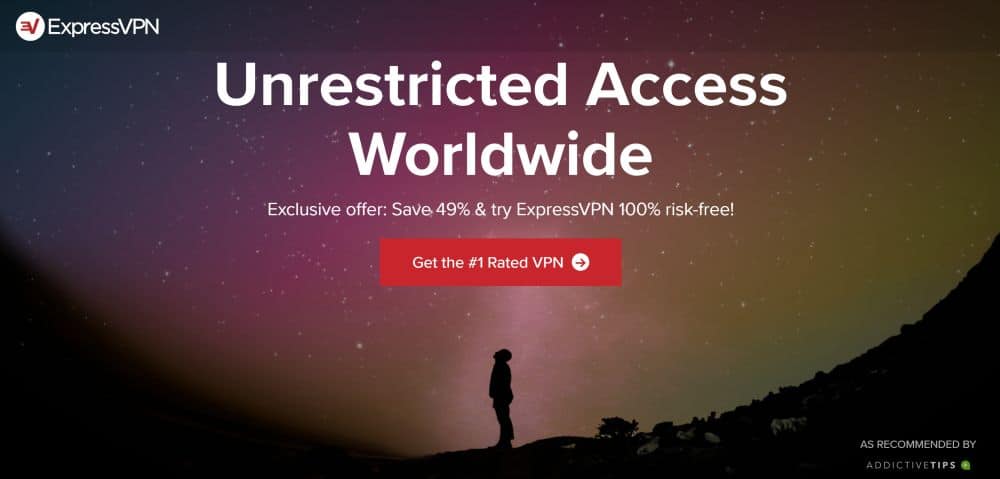
Patiesi savu vārdu, ExpressVPN bieži sauc parātrākais pieejamais VPN. Pakalpojums pārvalda vairāk nekā 3000 serveru tīklu 94 dažādās valstīs, un katrs no tiem nodrošina neticamu ātrumu pilsētām visā pasaulē. Un, ja jūsu savienojums liekas, ka tas atpaliek, vienkārši aktivizējiet iebūvēto ātruma testu, lai redzētu pilnu ātruma un latentuma punktu sarakstu. Līdztekus šiem neticami ātrajiem serveriem ExpressVPN nodrošina arī 256 bitu AES šifrēšanu, neierobežotu joslas platumu, bez ierobežojumiem P2P vai torrentu trafikam un nulles trafika reģistrēšanas politiku, lai jūsu darbība būtu privāta un droša.
Vairākās ExpressVPN funkcijās ietilpst papildu privātumsfunkcijas ietver automātisku iznīcināšanas slēdzi un DNS noplūdes aizsardzību vairākās to pielāgoto lietotņu versijās; piedāvā maršrutētāja pirkumus ar iepriekš instalētu programmaparatūru un ExpressVPN pakalpojumu; droša pieeja Netflix caur vietni; atbalsts gan Tomato, gan DD-WRT maršrutētāja programmaparatūrai.
Uzziniet, kā instalēt ExpressVPN maršrutētājā.
Izlasiet mūsu pilnu ExpressVPN pārskatu.
- ĪPAŠAIS PIEDĀVĀJUMS: 3 mēneši bez maksas (49% atlaide - saite zemāk)
- 94 valstis, 3000 un vairāk serveru
- Ļoti vienkārši un ērti lietojami
- Nav reģistrēti personas dati
- Lielisks klientu serviss, izmantojot tērzēšanu.
- Dārgs mēneša plāns.
2. NordVPN
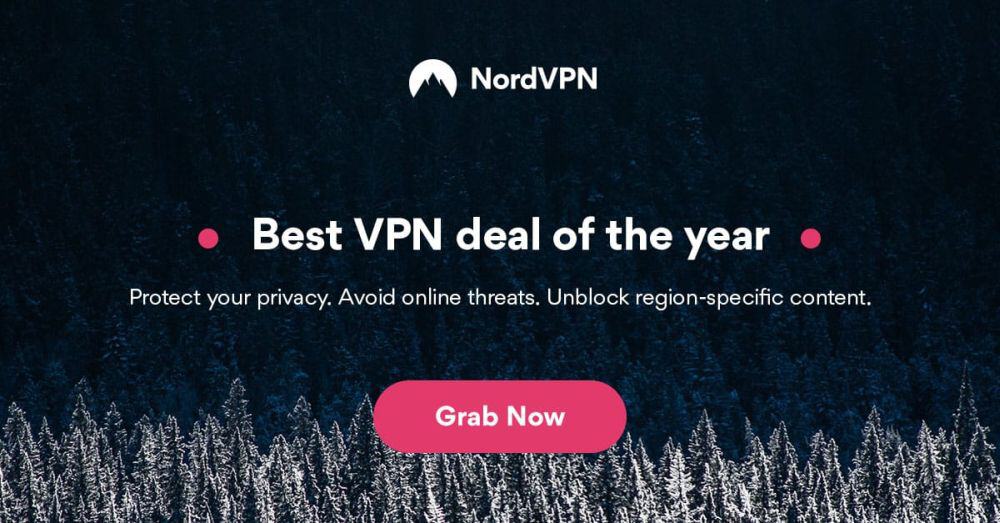
NordVPN risina tiešsaistes privātuma problēmasno vairākiem leņķiem, visi, neupurējot ātrumu vai ērtu lietošanu. NordVPN pārvalda iespaidīgu vairāk nekā 5600 serveru tīklu 60 dažādās valstīs, un tas ir viens no lielākajiem tirgū. Jūs atradīsit arī visaptverošākās nulles reģistrēšanas politikas, kas aptver visu, sākot no trafika un beidzot ar laika zīmogiem, joslas platumu un IP adrešu žurnāliem. Apvieno to ar nekontrolētu trafiku, kas ļauj P2P un torrent savienojumus un neierobežotu joslas platumu, un esi ieguvis pārsteidzoša visaptveroša VPN recepti. Pats labākais, ka šīs funkcijas visā pasaulē tiek piegādātas ar zibens ātruma ātrumu, nodrošinot, ka savienojums nekad neatpaliek.
Piedāvājumā ir arī citas no NordVPN labākajām funkcijāmspecializēti serveri, kas nodrošina dubultu šifrēšanu, sīpolu maršrutēšanu un anti-DDoS funkcijas; atbalsts sešiem vienlaicīgiem ierīces savienojumiem, visaugstākais VPN tirgū; viegli instalēt skriptus un instrukcijas VPN uz Tomato un DD-WRT maršrutētājiem; piedāvā maršrutētājus ar iepriekš instalētu saderīgu programmaparatūru un NordVPN pakalpojumu; uzticama pieeja cenzūras smagajām valstīm, piemēram, Ķīnai un Turcijai. NordVPN ir arī viens no nedaudzajiem VPN, kas uztur drošu piekļuvi Netflix.
Izlasiet visu mūsu NordVPN pārskatu.
- Atbloķē amerikāņu Netflix
- Plašs serveru parks ar vairāk nekā 5400 dažādiem serveriem
- Netika atrasts IP / DNS noplūde
- Atrodas Panamā
- 24/7 tiešraide.
- Dažiem serveriem var būt vidējais d / l ātrums
- Lietotņu lietošana var būt nedaudz apgrūtinoša.
3. IPVanish
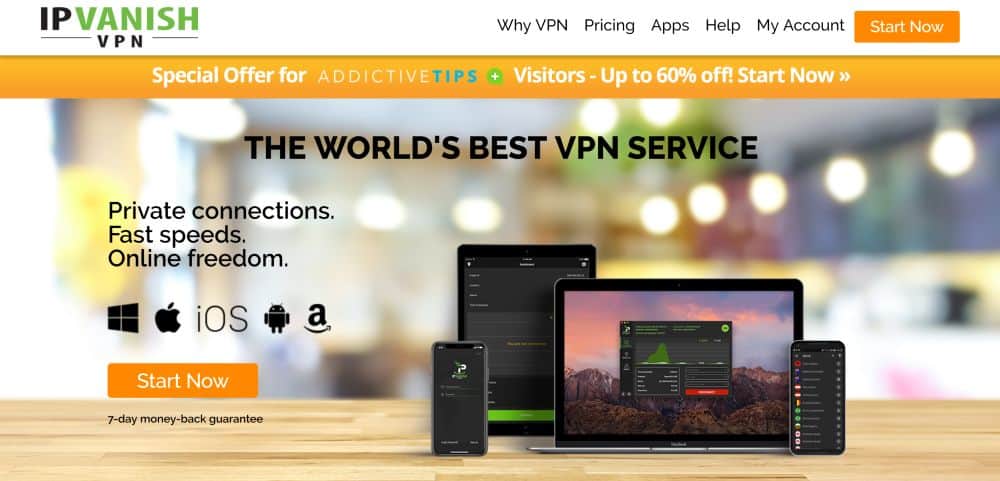
IPVanish zina kaut ko vai divas par palikšanuneredzams tiešsaistē. Uzņēmums koncentrējas uz ātrumu, privātumu un drošību, un tas viss ir prasmīgi izveidots, lai nodrošinātu ērti lietojamu VPN pieredzi, kas vienkārši darbojas. Tas sākas ar 256 bitu AES šifrēšanu visos pārsūtījumos un bez datplūsmas žurnāliem, kas palīdzētu saglabāt šo darbību drošu. DNS aizsardzība pret noplūdi un automātiska izslēgšanas slēdzis novērš arī jūsu identitātes atrašanos nejaušas atvienošanās gadījumā. Visas šīs funkcijas ir tieši saistītas ar IPVanish milzīgo tīklu, kurā ir vairāk nekā 1200 serveru 60 dažādās valstīs, nodrošinot drošu un anonīmu savienojumu bez aizkavēšanās.
Jūsu IPVanish abonements arī veido jums savienojumu adažādas noderīgas funkcijas, piemēram, spēja lejupielādēt straumējumus ar pilnīgu privātumu un anonimitāti, aizsargājot jūs no ISP brīdinājuma ziņojumiem; līdz pieciem vienlaicīgiem ierīces savienojumiem, kas lieliski piemēroti Chromecast lietotājiem; iespēja iegādāties gatavu maršrutētāju ar pareizo programmaparatūru un IPVanish iepriekš konfigurētiem, ātriem un drošiem serveriem ļauj neticamām video straumēm caur Kodi; viegli manuāla VPN instalēšana gan Tomato, gan DD-WRT maršrutētājos.
Izlasiet mūsu pilnu IPVanish pārskatu.
4. VyprVPN
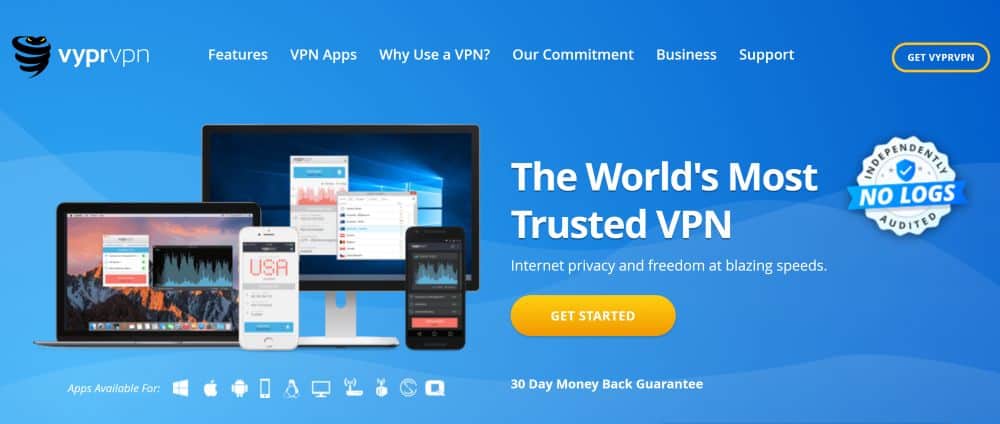
VyprVPN ir vieta, kur doties pilnīgā tiešsaistes režīmāprivātums. Pakalpojums iezīmē visas pareizās izvēles rūtiņas, ievērojot ātrumu, lietošanas ērtumu un spēcīgu šifrēšanu, taču tas nonāk nākamajā līmenī, nodrošinot pāris funkcijas, ar kurām neviens cits VPN nevar atbilst.
Lielākais jūsu privātuma stimuls ir faktska VyprVPN pieder un darbojas viss tā serveru tīkls. Trešajām personām nekad nav piekļuves aparatūrai vai programmatūrai, kas nozīmē, ka nevienam nav iespējas redzēt jūsu datus. VyprVPN arī vada savu unikālo Chameleon protokolu, kas palīdz pieveikt dziļu pakešu pārbaudi. Ja valdība cenzē vietnes vai jūsu interneta pakalpojumu sniedzējs samazina datplūsmu, hameleons var palīdzēt jums paslīdēt nepamanīts, saglabājot jūsu anonimitāti un saglabājot interneta atvērtību un bez maksas.
VyprVPN ietver neierobežotu joslas platumu un nēP2P trafika ierobežojumi vai torrentu lejupielāde; ērta, racionalizēta iestatīšana gan DD-WRT, gan Tomātu maršrutētāja uzstādīšanai; stingra nulles reģistrēšanas politika, kas attiecas gan uz trafiku, gan uz DNS pieprasījuma žurnāliem; kā arī liels 700 serveru tīkls 70 dažādās valstīs spēcīgai mānīšanai.
Izlasiet visu VyprVPN pārskatu.
Labākie maršrutētāji, ko izmantot kopā ar VPN un Chromecast
Visi maršrutētāji darbojas pēc sava stila programmaparatūrasļauj piekļūt un pielāgot tā funkcijas, izmantojot pārlūka interfeisu. Daži no šiem pielāgotajiem iestatījumiem piedāvā iebūvētas VPN konfigurācijas lapas, taču lielākajai daļai tādu nav. Par laimi, jūs varat instalēt savu programmaparatūru gandrīz jebkuram maršrutētājam un izmantot to, lai palaistu savu VPN. Divas vieglas, atvērtā koda programmaparatūras alternatīvas ar vislabāko VPN atbalstu ir Tomato un DD-WRT.
Ir simtiem maršrutētāju zīmolu, kas atbalstaTomāts un DD-WRT ārpus kastes. Daži piegādā ar jau instalētu alternatīvo programmaparatūru, ļaujot jums ieslēgties un dažu sekunžu laikā iespējot VPN. Citiem zīmoliem jums pašiem būs jāpievieno programmaparatūra, kas var nedaudz traucēt. Daudz vieglāk ir satvert jaudīgu maršrutētāju, kas jau ir instalēts ar DD-WRT vai Tomato. Mēs esam apkopojuši sarakstu ar dažiem labākajiem DD-WRT maršrutētājiem, kas piedāvā lielisku sākumpunktu jūsu Chromecast-VPN piedzīvojumiem.
Kā uzstādīt maršrutētājā VPN
Ja jums jau ir maršrutētājs ar DD-WRT vaiTomāts ir instalēts, jūs varat sākt iestatīt savu VPN tūlīt. Process nedaudz atšķirsies atkarībā no jūsu VPN pakalpojuma akreditācijas datiem, tāpēc pirms sākat konfigurēt, pārliecinieties, vai ir atvērta atsevišķa pārlūka cilne ar parādītu pareizo informāciju.
Kā izmantot VPN ar DD-WRT maršrutētāju
- Dodieties uz sava VPN pakalpojumu sniedzēja atbalsta lapu un meklējiet maršrutētāja instalēšanas sadaļu.
- Izveidojiet vai lejupielādējiet VPN nodrošināto konfigurācijas failu (parasti .ovpn).
- Dodieties uz sava maršrutētāja administratora lapu un piesakieties.
- Atveriet Pakalpojumi> VPN un iespējojiet “Start OpenVPN Client”.
- DD-WRT saskarnē atveriet .ovpn vai vienkārši nokopējiet pareizo informāciju pievienotajās lodziņos.
- Noklikšķiniet uz “Saglabāt”, kam seko “Lietot iestatījumus”.
- Izbaudiet savu uz maršrutētāju balstīto VPN!
Kā izmantot VPN ar tomātu maršrutētāju
- Dodieties uz sava VPN pakalpojumu sniedzēja atbalsta lapu un meklējiet maršrutētāja instalēšanas sadaļu.
- Izveidojiet vai lejupielādējiet VPN nodrošināto konfigurācijas failu (parasti .ovpn).
- Dodieties uz sava maršrutētāja administratora lapu un piesakieties.
- Izvēlnes joslā noklikšķiniet uz “VPN Tunneling”, kam seko “OpenVPN Client”.
- Izmantojot teksta redaktoru, atveriet iepriekš lejupielādēto .ovpn failu.
- Ja nepieciešams, cilnēs “Pamata” un “Papildu” ievadiet faila informāciju.
- Kopējiet un ielīmējiet .ovpn faila atslēgas sadaļā “Taustiņi”.
- Noklikšķiniet uz Saglabāt un esat pabeidzis!
Kā lietot Chromecast ar maršrutētāja VPN
Kad jums ir maršrutētājs ar pareizo programmaparatūruun ir iespējots VPN, cietā daļa ir beigusies. Tā kā jūsu maršrutētājs pārraida Wi-Fi, ko nodrošina VPN instalācija, Chromecast automātiski to izmantos katru reizi, kad izveidosit savienojumu. Lai droši sāktu apraidi, vienkārši izpildiet tālāk norādītās darbības.
- Palaidiet lietotni Chromecast vai iestatīšanas rokasgrāmatu.
- Izvēlieties tīklu, kuru pārraida VPN maršrutētājs.
- Ievadiet paroli.
- Pieskarieties “Iestatīt tīklu”
- Jūsu Chromecast ierīce tagad pilnībā izmanto VPN!
Alternatīva - izmantojiet VPN kopā ar Chromecast caur virtuālo maršrutētāju
Ja jums nav piekļuves DD-WRT vai tomātammaršrutētāju un šādā veidā nevar iestatīt savu VPN, pastāv alternatīva metode, kuru varat izmantot, lai piesaistītu Chromecast ierīci VPN. Virtuālie maršrutētāji koplieto jūsu galddatora interneta savienojumu kā tīklāju, ļaujot citām ierīcēm izveidot savienojumu un izmantot VPN priekšrocības. Pieņemot, ka jums ir piemērota aparatūra, kas atbalsta darbību piekļuves punkta režīmā, jūs varēsit izveidot virtuālu maršrutētāju, izmantojot tikai dažas komandas.
Piezīme: Lai konfigurētu virtuālo bezvadu piekļuves punktu, Linux lietotājiem būs jāizmanto Hostapd.
Pirms sākat, ja izmantojat Windows, pārliecinieties, vai jūsu dators atbalsta virtuālos maršrutētājus. Veiciet tālāk norādītās darbības, lai uzzinātu:
Windows atbalsts virtuālajiem maršrutētājiem
- Nospiediet Win + S, lai atvērtu Windows meklēšanas joslu.
- Ierakstiet “cmd” bez pēdiņām.
- Ar peles labo pogu noklikšķiniet uz ikonas Komandu uzvedne un izvēlieties “Run as Administrator”
- Komandu uzvednē ierakstiet šo: netsh wlan parādīt autovadītājiem
- Tiks parādīts teksts, kas piepildīts ar tekstu. Meklējiet līniju, kurā teikts: “Tiek uzturēts mitināts tīkls”
- Ja šī rinda saka “jā”, jūs esat gatavs palaist virtuālo maršrutētāju.
- Ja rinda saka nē, pārliecinieties, vai ir atjaunināti tīkla adaptera draiveri, vai arī izmantojiet iepriekš aprakstīto maršrutētāja metodi.
Kā izveidot virtuālu maršrutētāju operētājsistēmā Windows
- Nospiediet Win + S, lai atvērtu Windows meklēšanas joslu.
- Ierakstiet “cmd” bez pēdiņām.
- Ar peles labo pogu noklikšķiniet uz ikonas Komandu uzvedne un izvēlieties “Run as Administrator”
- Ievadiet uzvednē šādus datus, bet pagaidām nespiediet enter: netsh wlan iestatīt hostednetwork mode = atļaut ssid = NETWORK taustiņš = PASS
- Aizstājiet “NETWORK” ar vārdu, kuru izvēlaties savam tīklam.
- Aizstājiet “PASS” ar tīkla paroli.
- Nospiediet “enter”, lai palaistu komandu.
- Kad virtuālais maršrutētājs ir izveidots, palaidiet savu VPN programmatūru.
- Atveriet savu Chromecast ierīci un izveidojiet savienojumu!
Kā izveidot virtuālu maršrutētāju operētājsistēmā Mac
- Noklikšķiniet uz Apple logotipa un izvēlieties “System Preferences”.
- Dodieties uz sadaļu Tīkls.
- Pievienojiet jaunu pakalpojumu, noklikšķinot uz pluszīmes.
- Atvērtajā logā iestatiet šādas opcijas:
Saskarne: VPN
VPN tips: L2TP, izmantojot IPSec
Pakalpojuma nosaukums: (izvēlieties savu vārdu)
- Noklikšķiniet uz “Izveidot”
- Dodieties atpakaļ uz sadaļu Tīkls un noklikšķiniet uz tikko izveidoto L2TP savienojumu.
- Aizpildiet lodziņus Servera adrese un Konta nosaukums ar informāciju no sava VPN pakalpojumu sniedzēja.
- Pārbaudiet “Rādīt VPN statusu izvēlņu joslā”
- Noklikšķiniet uz pogas Autentifikācijas iestatījumi.
- Noklikšķiniet uz radiopogas “Parole” un lodziņā ievadiet savu VPN paroli.
- Kopīgajā noslēpumā ievadiet jebkuru numuru kopu. Pārliecinieties, ka jūs tos atceraties.
- Noklikšķiniet uz “Ok”, lai atgrieztos vienā ekrānā, pēc tam noklikšķiniet uz “Advanced”.
- Noklikšķiniet uz “Opcijas” un pārliecinieties, vai ir atzīmētas trīs galvenās rūtiņas.
- Saglabājiet visas izmaiņas un izejiet no iestatījumu lapām.
- Atgriezieties sadaļā Sistēmas preferences un noklikšķiniet uz Koplietošana.
- Kreisajā pusē noklikšķiniet uz “Interneta koplietošana” un pēc tam labajā pusē izvēlieties savu L2TP VPN savienojumu.
- Atzīmējiet zemāk esošo Wi-Fi lodziņu, lai Chromecast ierīce varētu piekļūt savienojumam.
- Noklikšķiniet uz “Wi-Fi opcijas” un izveidojiet sava jaunā Wi-Fi tīklāja vārdu un paroli.
- Saglabājiet izmaiņas un dodieties atpakaļ uz sistēmas preferencēm.
- Atzīmējiet izvēles rūtiņu blakus “Interneta koplietošana”, lai aktivizētu VPN tīklu.
Iesaiņošana
Tātad jums tas ir: viss, kas jums jāzina par VPN instalēšanu un lietošanu kopā ar Chromecast. Tas nav tik vienkārši kā citās ierīcēs, taču mūsu soli pa solim tas tiek sadalīts, lai ikviens varētu to ievērot.
Vai jums rodas kādas nepatikšanas ar mūsu ceļvedi? Izklausieties zemāk esošajos komentāros, un mēs centīsimies jums palīdzēt novērst ASAP.
Kā iegūt BEZMAKSAS VPN 30 dienas
Ja, piemēram, dodoties uz īsu brīdi, jums ir nepieciešams VPN, varat bez maksas iegūt mūsu visaugstākajā vietā esošo VPN. ExpressVPN ietver 30 dienu naudas atdošanas garantiju. Par abonementu jums būs jāmaksā, tas ir fakts, bet tas ļauj pilnīga piekļuve 30 dienām un pēc tam jūs atceļat, lai saņemtu pilnu naudas atmaksu. Viņu atcelšanas politika, kurai nav jautājumu, uzdod savu vārdu.




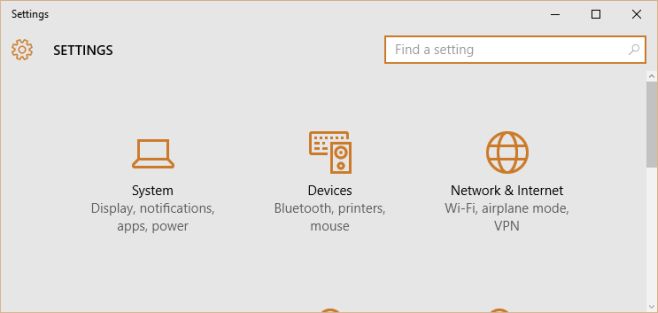








Komentāri